时间:2015-03-19 17:58:43 作者:小兰 来源:系统之家 1. 扫描二维码随时看资讯 2. 请使用手机浏览器访问: https://m.xitongzhijia.net/xtjc/20150319/42075.html 手机查看 评论 反馈
我们在工作学习中,经常会遇到一些自己不清楚的英文单词,这就需要我们去查找词典了。在MAC上也有一个词典程序Dictionary,使用这个程序可以帮我们 很快的解决这些问题。不过许多用户都不知道Dictionary的用法,现在小编就告诉大家Dictionary的一些使用方法。
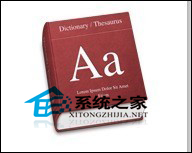
使用方法:
1)打开“文本编辑”(TextEdit)软件。在页面中随意敲入几个英文词。如;Monkey dog Elephant等。
2)同时按下“苹果键”+“Cortrol”+“D“。
3)继续按住“苹果键”+“Cortrol”,将鼠标移动至所要查询的单词上,就可以从弹出的窗口中看到这个词的定义。例如,我们将鼠标指向“dog”
在窗口中我们会看到这样的话:
noun
a domesticated carnivorous mammal that typically has a long snout, an acute sense of smell, and a barking, howling, or whining voice. It is widely kept as a pet or for work or field sports. • Canis familiaris, family Canidae (the dog family); probably domesticated from the wolf in the Mesolithic period. The dog family also includes the wolves, coyotes, jackals, and foxes.
4)继续按住“苹果键”+“Cortrol”,移动鼠标到另一个单词上,就可以从窗口中看到另一个词的定义。
5)如果想看到更详细的解释,点窗口右下角的“more.。。”,这时,系统将自动打开Dictionary,给你一个详细的并且是图文并茂的定义。
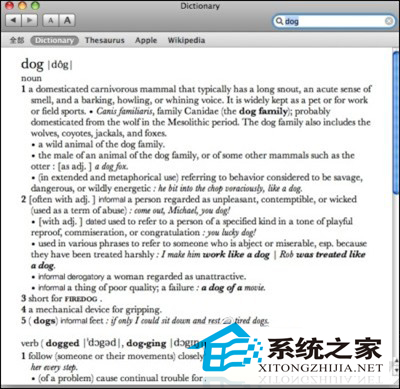
6)你甚至可以只选中一个词的一部分。比如在Dreamweaver 选中Dream。然后保持鼠标箭头在这个词的位置上,按下“苹果键”+“Cortrol”+“D“,仍然可以看到其中的解释。
7)如果想知道由这个单字组成的各个词汇,点窗口左下角的菜单,将“oxford ditionary”另选为“oxfird thesaurus”就可以看见了。
7)如果想知道由这个单字组成的各个词汇,点窗口左下角的菜单,将“oxford ditionary”另选为“oxfird thesaurus”就可以看见了。
这就是Dictionary的一些快捷使用方法了,有兴趣的用户不妨在自己的电脑上尝试一下这些操作。
发表评论
共0条
评论就这些咯,让大家也知道你的独特见解
立即评论以上留言仅代表用户个人观点,不代表系统之家立场